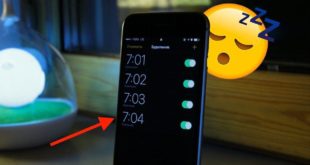Практически все современные смартфоны сейчас обладают встроенной вспышкой, которая, казалось бы, играет основную роль для подсветки камеры, чтобы создавать красочные и четкие изображения в ночное время суток. Но не тут-то было… Вспышка – это еще и универсальный фонарик, активно использующийся людьми по всему миру, особенно на устройствах Apple. Вообще iPhone – это далеко не первый телефон, который был оснащен подсветкой и фонариком в одном лице.
Еще в первых Nokia и Sony Ericsson появились такие технологии, поэтому их отсутствие – непозволительная роскошь. Кто не в курсе, вплоть до iOS 7 в айфоне не было отдельной опции для активации фонарика. Да, можно было просто включить вспышку, чтобы он активировался, но отдельная опция для этого отсутствовала. Именно поэтому в то время были очень популярны разные программы, которые позволяли активировать фонарик через свои отдельные вкладки. Сейчас же эта фишка есть в iOS.
Оглавление
Как включить фонарик
Мы будем рассматривать на основе iOS 11 и выше, так как именно в этой версии появилась так называемая «Интенсивность» для фонарика, которая позволяет увеличивать яркость или уменьшать ее. Как же его активировать:
Центр управления
На разблокированном экране сделайте свайп вверх, чтобы вызвать «Центр управления», и нажмите на иконку фонарика. Он сразу же включится. Заметьте, что внешний вид иконки сразу же меняется, что очень важно. Например, если он у вас будет в активированном состоянии, но при этом вспышка фактически не загорается, это значит, что ваш смартфон неисправен.

В пункте управления вы также сможете выбрать интенсивность свечения. Нажмите на иконке фонарика, чтобы вызвать 3D-Touch меню и выберите один из вариантов. Всего доступно 5 уровней, начиная с нижнего. То есть, нижний – это самый минимальный вариант яркости. Если вы выберите определенный уровень, то система запомнит это и в дальнейшем будет автоматически выбирать его. Только учтите, что, чем выше яркость, тем быстрее будет разряжаться аккумулятор на вашем телефоне.

Голосовой помощник
Еще один универсальный способ – это голосовой помощник Siri. Продиктуйте фразу «Siri, включи фонарик», и он будет автоматически включен. Единственный минус для обладателей смартфонов под iOS 11 и выше – нельзя выбрать интенсивность для яркости, поэтому она будет включаться по умолчанию.

Камера
Вы можете включить фонарик даже через приложение «Камера». Для этого достаточно запустить его, перейти в режим съемки видео и нажать на иконку вспышки, активировав ее. Фонарик сразу же включится, и вы сможете подсвечивать им любые области. Это также полезно и при самой съемке, когда нужно запечатлеть какие-либо кадры, но при этом освещенность недостаточная.

Также можно включить его, если на заблокированном экране просто сделать свайп влево, а потом в камере переключиться на «Видео» режим и активировать вспышку. Данный способ полезен тем, что может быть использован на любом айфоне с iOS 11 и выше, даже если вы не можете его разблокировать.
Фонарик на iPhone X
У пользователей iPhone X и других более ранних моделей есть отдельная иконка с фонариком на экране блокировки. То есть, вы можете на заблокированном экране просто нажать на эту иконку, после чего фонарик будет активирован. Казалось бы, одна и та же версия iOS, однако в этом случае Apple решила добавить свои уникальные фишки.

Стороннее приложение
В Apple Store до сих пор присутствуют приложения, которые позволяют в несколько кликов запустить фонарик на вашем смартфоне. Например, очень популярна программа Best Flash Light, которая позволяет не только активировать вспышку, но и осуществлять съемку из приложения, активировать фонарик по хлопку, регулировать частоту, управлять светом через вращение смартфона, устанавливать дополнительный виджет для быстрого доступа. Несмотря на то, что часть функционала платная, многие пользователи оставляют положительные отзывы этой программе.



Такие программы, кстати, очень выручат пользователей, у которых установлена iOS ниже 7 версии, поэтому, если у вас айфон со старой версией операционной системы, то использование подсветки будет возможно только через сторонние приложения.
Как выключить фонарик
Здесь, в принципе, нужно идти «от обратного», и выполнять почти те же действия, что и с активацией фонарика:
- В центре управления вам необходимо просто кликнуть по иконке, чтобы погасить вспышку. Об этом будет свидетельствовать сменившаяся картинка;

- У Siri достаточно произнести фразу «Siri, выключи фонарик», и он будет отключен автоматически в течении доли секунды;

- Если сделаете свайп влево, чтобы вызвать камеру, но при этом вспышка будет активирована, она автоматически отключится. Непонятно, баг ли это или специальная фишка Apple, но на данный момент она работает именно так;

- На iPhone X нужно лишь кликнуть по иконке фонарика на заблокированном экране, и он отключится, если до этого был активирован.
Почему может не работать фонарик?
К сожалению, иногда пользователи испытывают проблемы с активацией вспышки, которая, по каким-то понятным причинам перестает работать. Мы перечислили основные причины, из-за которых это могло быть вызвано:
- Программный сбой. Как правило, может не сработать один раз, но при повторной активации фонарика работает. Также не работает, если вы установили «левую» прошивку или сделали Jailbreak своему айфону;
- Влага. Очень часто подсветка перестает работать при попадании влаги. В этом случае нужно полностью просушивать телефон или нести его в сервисный центр, где вам починят модуль или предложат установить новый;
- Механическое воздействие. Иногда пользователи роняют свой смартфон, и он ударяется как раз модулем LED-подсветки. В этом случае поможет только замена модуля.
Вариантов активации и деактивации фонарика на смартфонах от Apple очень много, причем на последних моделях отчетливо видно, что модуль вспышки светит в разы ярче. Это не только помогает при съемке качественных роликов, но и серьезно выручает, если вы находитесь в темном помещении и срочно нужен любой источник света. А так как смартфон – это единственная вещь, которая сопровождает нас везде, то фонарик, в принципе, выручает во многих ситуациях.
Поделиться ссылкой: